Kysymys
Ratkaisu
Tarkista Apache Tomcat -palvelu
Jos ESET PROTECT Web Console ei ole käynnissä, tarkista, onko Apache Tomcat -palvelu käynnissä:
-
Paina Windows-näppäintä + R, kirjoita
services.mscja paina Enter-näppäintä. -
Etsi Apache Tomcat -palvelu ja tarkista, että Status (Tila ) -sarakkeessa on Running (Käynnissä ). Jos se ei ole käynnissä, valitse Apache Tomcat → Käynnistä.
Java-päivityksen virheilmoitus vastaanotetaan (virhekoodi 1)
Kun yrität käynnistää palvelua, saatat saada seuraavan virheilmoituksen, joka voi johtua Java-päivityksestä: "Windows ei voinut käynnistää Apache Tomcat on Local Computer. Lisätietoja saat tarkastelemalla järjestelmän tapahtumalokia. Jos kyseessä on muu kuin Microsoftin palvelu, ota yhteys palvelun toimittajaan ja katso palvelukohtainen virhekoodi 1.""
Jos saat tämän virheilmoituksen yrittäessäsi käynnistää Apache Tomcat -palvelua, noudata seuraavia ohjeita ongelman ratkaisemiseksi:
-
Siirry hakemistoon
%TOMCAT_HOME%\bin(esimerkiksiC:\Program Files\Apache Software Foundation\apache-tomcat-9.0.40\bin) ja kaksoisnapsauta tomcat9w.exe-tiedostoa.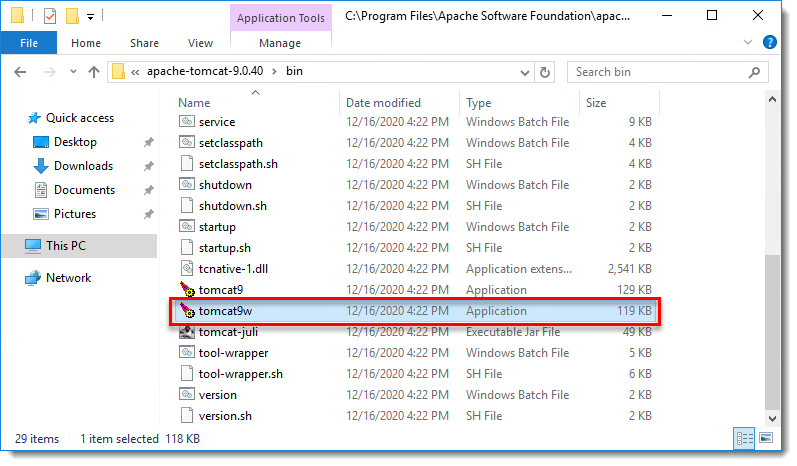
Kuva 1-1 -
Napsauta Java, poista valintaruudun Käytä oletusarvoa -valintaruutu ja valitse Java-virtuaalikoneen tiedostopolku
(C:\[Java-kansion polku]\bin\server\jvm.dlltaiC:\[Java-kansion polku]\bin\client\jvm.dll) ja napsauta OK.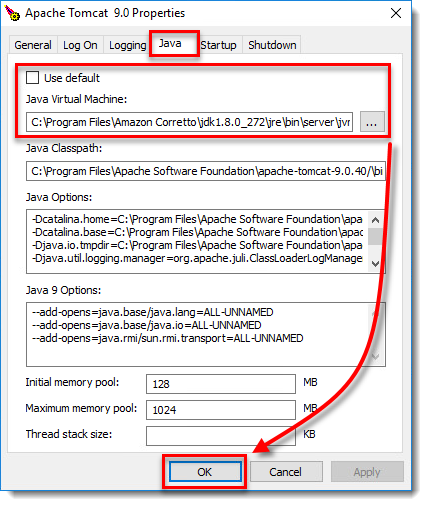
Kuva 1-2 -
Käynnistä Apache Tomcat -palvelu. Palvelun pitäisi käynnistyä ongelmitta.
Lisätietoja on ESET PROTECT On-Prem -ohjelman vianmäärityksessä.